Warum ist mein Spotify pausiere weiter? Spotify gilt als eine der besten verfügbaren Streaming-Musikplattformen, insbesondere wenn Sie weniger gute Sänger mögen. Mit dieser Art von weit verbreiteter Anziehungskraft, die sich mit so etwas wie einem Problem befasst, das verursacht Spotify regelmäßig halt war nervig.
Aber im Gegenteil, nichts stört die Musik wirklich schneller als wiederholte Pausen und Pufferungen, unmittelbar gefolgt von einer Fehlfunktion der Anwendung und der Rückkehr zum Hauptdisplay Ihres Geräts. Vielleicht merkt man das sogar irgendwie Spotify hörte gelegentlich auf zu laufen, wenn das Display ausgeschaltet wurde.
Die Frage nach dem Warum jedoch Spotify weiterhin pausieren bleibt weit verbreitet unter Spotify Abonnenten. Viele Spotify Abonnenten fragen sich wahrscheinlich warum Spotify bleibt beim spielen immer stehen. Unabhängig davon, ob Sie eine dieser Schwierigkeiten haben, der heutige aktuelle Artikel würde die Ursachen sowie Lösungen erläutern.
Sehen Sie, warum und wie Sie aufhören können Spotify in diesem Handbuch nicht automatisch pausieren. Sie können sich auch einige Musiktipps zum Anhören holen Spotify Musik offline ohne Probleme wann Spotify hält immer wieder an.
Artikelinhalt Teil 1. Warum tut Spotify auf Mein Telefon wird immer wieder angehalten?Teil 2. Wie höre ich auf Spotify von Auto-Pause?Teil 3. Wie man Songs wann genießt Spotify Immer pausieren?Schlussfolgerung
Wann immer Sie ein sind Spotify Abonnent, Sie haben sich wahrscheinlich schon gefragt, warum Ihre Musik ständig stoppt. Wir haben zahlreiche Ursachen dafür entdeckt Spotify hält während des kurzen Erkundens in der gesamten Abonnentengemeinschaft an. Die häufigsten Gründe wurden bereits unten für Ihre Präferenz aufgelistet:
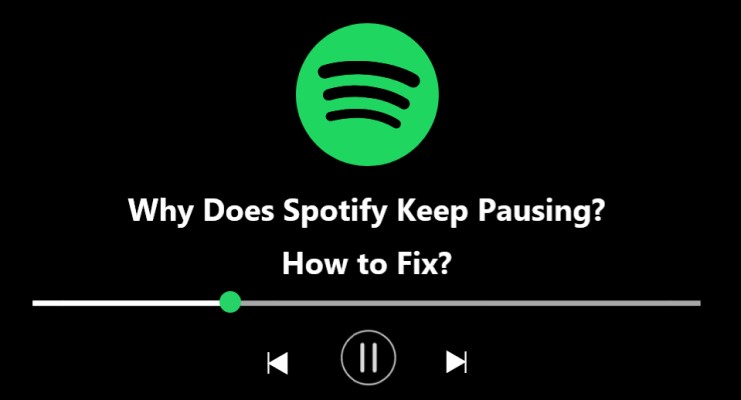
Wann auch immer Spotify ständig stoppt, könnte es schließlich dazu führen Spotify extrem träge zu werden. Allerdings wann Spotify weiterhin pausiert, wenn Sie versucht haben, Musik abzuspielen, haben Sie viele Optionen zur Auswahl, um den Fehler zu beheben Spotify hält immer wieder an.
Tatsächlich verfügt jedes Gerät über einen Energiesparmodus, der Hintergrundaktivitäten verringert, die die Lebensdauer des Akkus verlängern würden. In den meisten anderen Situationen deaktiviert der Energiesparmodus die Aktualisierung von Anwendungen im Hintergrund, deaktiviert das automatische Sammeln von Nachrichten und hält Installationen an. In den meisten anderen Situationen kann es stören Spotify Streaming.
Schalten Sie den Energiesparmodus aus, wenn Sie streamen Spotify mit irgendetwas aktiviert. Es ist so einfach wie das Ziehen nach unten zur Oberseite des Displays und dann das Drücken des Batteriesymbols durch ein iPhone. Sie können leicht in den Energiesparmodus wechseln, indem Sie finden Einstellungen > Akku > Energiesparmodus.
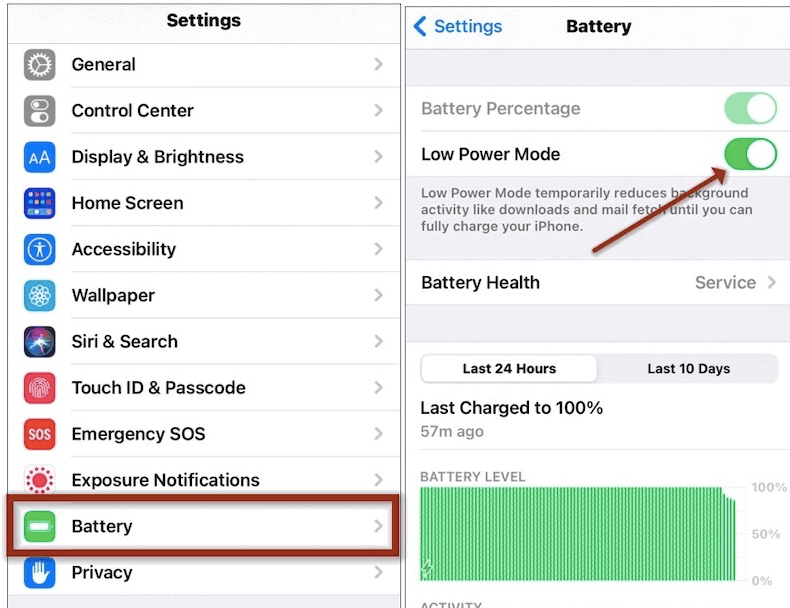
All dies scheint auf Android-Handys auf leicht unterschiedliche Weise gehandhabt zu werden. Bei Android-Smartphones war eine solche Einstellung als "Battery Saver" bekannt. Um irgendwohin zu gelangen, gehen Sie zu Einstellungen und anschließend zu Battery Saver. Der Schieberegler kann überall auf Ihrem Bildschirm erscheinen. Überprüfen Sie, ob es in den Zustand „Aus“ geschaltet wurde.
Eine solche Option könnte die Verwendung beeinträchtigen Spotify auf fast jedem Gerät, einschließlich Telefonen und Tablets. Einmal Spotify weiterhin pausiert, auch wenn Sie die Musik abspielen, sollten Sie in Betracht ziehen, den Batteriemodus auszuschalten und sogar sicherzustellen, dass Sie genug Batterie haben.
Ein anderer Weg, um das zu beheben Spotify hält das Problem an, wird deaktiviert Datensparmodus.
Spotify verfügt tatsächlich über eine Datensparoption, die die großen Datenmengen senkt, die von der Anwendung beim Streamen über mobile Netzwerke verwendet werden. Diese Einstellung hat also das Potenzial, die Spielleistung zu verschlechtern und zu steigern Spotify Unterbrechungen.
Wählen Sie die Zahnradtaste im oberen Bereich des Displays, um den Datensparmodus zu öffnen, und wählen Sie dann Datensparer aus denen, die Sie in der Auswahl anzeigen können. Stellen Sie schließlich unbedingt sicher, dass der Schieberegler ausgeschaltet ist.
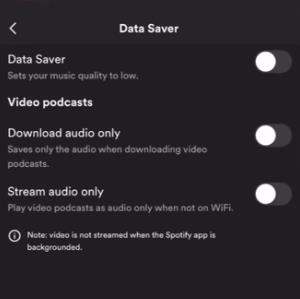
Das Zurücksetzen Ihres Smartphones war eine der am einfachsten zu lösenden Methoden Spotify-Stoppschwierigkeiten.
Sie können ein solches Smartphone auf die Werkseinstellungen zurücksetzen und auf dem Startbildschirm Ihres Computers auf „Neu starten“ klicken, obwohl es normalerweise vorzuziehen ist, den Computer mindestens einige Sekunden vor dem tatsächlichen Fortsetzen herunterzufahren.
Es löscht somit alle im Speicher gespeicherten Daten und gehört zu den am häufigsten vorgeschlagenen Methoden zur Lösung von Situationen wie dieser. Schalten Sie den Computer nach fünfzehn Sekunden sofort wieder aus und testen Sie dann Spotify einmal mehr.
Es gab Fälle, in denen Spotify funktioniert nach einem solchen Upgrade irgendwie nicht richtig, insbesondere nach der Betriebssystemversion. Halten Sie Ihr Smartphone ordnungsgemäß mit dem neuesten neuen Betriebssystem auf dem neuesten Stand. Die Aktivierung automatisierter Updates war eine weitere Möglichkeit.
Darüber hinaus besteht diese weitere Option darin, manuell nach allgemein zugänglichen Updates zu suchen. Für iOS müssen Sie zuerst in die Einstellungen navigieren, von dort in das Allgemeine und anschließend in das Software-Update. Gehen Sie für Android zu Einstellungen, dann zu Systemaktualisierungen und dann für das System überprüfen neuestes Update für Android-Geräte.
Mehrere Spotify Kunden hatten bereits behauptet, dass es manchmal Probleme mit häufigen Pausen lösen könnte, wenn sie ihre Profile auf allen Geräten größtenteils abhaken und dann erneut eingeben Spotify. Gehen Sie dazu in Ihren Kontozusammenfassungsbereich. Wenn Sie zu dieser Seite gelangen, scrollen Sie nach unten und klicken Sie dann auf die Option „Überall abmelden“. Danach müssen Sie wirklich versuchen, sich bei Ihrem Konto anzumelden.
Denken Sie daran, dass diese Wahl irgendwie ausschließt Spotify-Partner-Gadgets, sodass Sie nicht von Ihrem PlayStation- oder Sonos-Betriebssystem ausgeschlossen werden. Wann immer du Spotify Konto anderweitig verwendet wurde, kann dies zu abgehackter Wiedergabe auf Ihrem Smartphone führen. Indem Sie sich über alle Gadgets von Ihrem Konto abmelden, reduzieren Sie die Möglichkeit, dass ein weiterer Benutzer illegal in das Profil eindringt.
Warum tut mein Spotify immer wieder wahllos innehalten? Spotify ermöglicht es Benutzern, Musik in einer Vielzahl von Qualitätseinstellungen zu teilen. Der Mindeststandard für Songs war 160 kbps, mit Upload- sowie Downloadraten von 384 kbps. Die nächste Phase war 320 kbps, was 512 kbps Upload- sowie Download-Raten erfordert. Mindestens 2 Mbit/s lose und vielleicht sogar 0.5 Mbit/s nach oben sind für das Hören in unkomprimierter Qualität erforderlich.
Bestimmte Geschwindigkeiten müssen während dieses Niveaus mit allem über einer kontinuierlichen Basis beibehalten werden, sonst kann sich der Wert des Songs verschlechtern, was zu Pausen führt. In den meisten anderen Situationen reichte 3G nicht aus, um verlustfreie Qualität bereitzustellen.
Ob Sie jetzt Musik in der besten verfügbaren Qualität abspielen, aber nicht die gewünschten Ergebnisse erzielen, verbinden Sie sich mit Wi-Fi. Wenn dies keine Option ist, verringern Sie den Wert Ihres Streamings. Das muss man auch unbedingt irgendwie sicherstellen Spotify versucht nicht automatisch, einmal in besserer Qualität zu streamen, als selbst das Gerät dazu in der Lage war.
Um genau das zu erreichen, starten Sie Spotify und wählen Sie dann die Schaltfläche Einstellungen im oberen Bereich der Benutzeroberfläche. Werfen Sie einen Blick unter die Überschrift Streaming und drücken Sie dann auf Musikqualität. Automatisiert ist die Standardeinstellung. Wählen Sie zwischen „Niedrig“ und „Normal“ oder „Hoch“ und wählen Sie andernfalls „Sehr hoch“. Wenn Ihre Anwendung häufig pausiert, können Sie entweder zwischen Niedrig und vielleicht Normal wählen.
Eine andere Möglichkeit, das Problem „Warum funktioniert das? Spotify „Musik pausiert ständig“ ist dies. Sobald Sie alle vorherigen Möglichkeiten ausprobiert haben und sie andernfalls nicht funktionieren, müssen Sie sie deinstallieren Spotify von Ihrem Gadget.
Auf so etwas wie einem Computer war dies wirklich immer gleichbedeutend mit der Deinstallation der Software. Dann müssen Sie die Anwendung wirklich von Ihrem Telefon löschen. Dann endlich loswerden Spotify bevor Sie die Anwendung neu installieren.
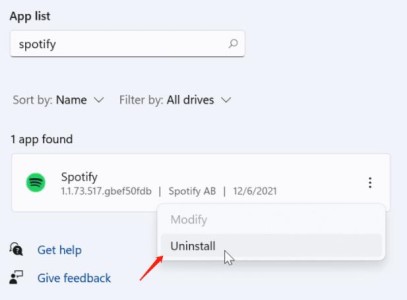
Während der Installation können Probleme auftreten, die zu Wiedergabeproblemen führen. Sie könnten wirklich von einer solchen neuen, aktuellen Installation ausgehen, indem Sie dieses Programm deinstallieren und erneut installieren.
Wenn Sie drahtlose Ohrhörer verwenden, können Sie dennoch sicher sein, dass keine Einstellungen Ihre Sitzung stören.
Die AirPods von Apple zum Beispiel halten den Ton automatisch an, wenn einer aus Ihren Ohren genommen wurde. Spotify kann anhalten, wenn Ihr Bluetooth-Airpods-Gadget nicht richtig funktioniert.
Um das alles irgendwie auszuprobieren, höre einfach noch einmal ein paar Tracks ohne Funkkopfhörer, danach mit aufgesetzten Kopfhörern. Wann auch immer Spotify Wenn Sie plötzlich pausieren, wenn Sie die drahtlosen Kopfhörer verwenden, ist dies in der Tat ein Zeichen dafür, dass vor allem mit Ihrer Bluetooth-Verbindung alles nicht stimmt.
Um eine Pufferung zu verhindern, Spotify speichert die Titel, die Sie gehört haben, Album- und Wiedergabelistenbilder, heruntergeladene Titel und andere Informationen. Manchmal kann Caching eine große Hilfe sein Spotify Erfahrung. Löschen kann es jedoch werden Spotify wieder richtig arbeiten.
Bitte versuchen Sie, das zu beenden Spotify app, löscht ihre Cache-Informationen und öffnet die Software dann erneut, um zu sehen, ob das Problem weiterhin besteht.

Ratschläge: Außer, abgesondert, ausgenommen Spotify Problem mit ständigem Anhalten, hast du noch andere Probleme? Zum Beispiel, Spotify ist zu langsam?
Um generell alle Songs zu genießen, wenn Spotify ohne Unterbrechung oder vielleicht eine Fehlermeldung zum Stoppen oder anderweitigen Anhalten, wie z. B. warum Spotify Halten Sie inne, es gibt ein perfektes Tool, das Ihnen weiterhelfen könnte Herunterladen Spotify Lieder und sogar Wiedergabelisten, ohne ein Premium-Abonnement zu abonnieren.
Durch die Nutzung von TuneSolo Spotify Spotify Musikkonverter können Sie erhalten und speichern Spotify Songs, Playlists, Alben und sogar Podcasts zum weiteren Offline-Hören und Abspielen. Darüber hinaus können Sie verschiedene Audiodateiformate wie MP3-, WAV-, M4A- und FLAC-Musikformate auswählen.
Ebenfalls, TuneSolo kann mit einer schnellen Konvertierungsgeschwindigkeit herunterladen und sogar die hundertprozentig beste Musikqualität erhalten. Schließlich bewahrt dieser Konverter ID-Codes und auch ursprüngliche Metadateninhalte aus den Tracks, die Sie sofort erhalten, wenn die Konvertierung abgeschlossen ist. Die allgemeinen Eigenschaften des TuneSolo Spotify Konverter helfen wirklich und kommen diesen kostenlosen Abonnenten zugute.
Schritt 1. Laden Sie das Tool mit einer kostenlosen Testversion herunter und installieren Sie es auf Ihrem Computer.
Versuchen Sie es kostenlos Versuchen Sie es kostenlos
Schritt 2. Klicken Sie auf die Schaltfläche „Öffnen Sie den Microsoft Store auf Ihrem Windows-PC. Spotify Internet Spieler"Nach dem Öffnen der Tunesolo Software, und melden Sie sich dann bei Ihrer an Spotify kostenloser Account.
Schritt 3. Jetzt können Sie nach suchen Spotify Songs, Playlists, Alben und Podcasts, die Sie offline speichern möchten. Ziehen Sie sie in die Konvertierungsliste.
Schritt 4. Wählen Sie MP3 oder andere gängige Medienformate als Ausgabeformat der Titel. Wählen Sie dann einen Ordner zum Speichern der Songs aus.
Schritt 5. Um alle Titel zu konvertieren und herunterzuladen, klicken Sie auf „Alle Artikel konvertieren". Überprüfen Sie nach erfolgreichem Abschluss des Vorgangs alle Dateien und übertragen Sie sie anschließend.
Nach dem Konvertieren und Herunterladen der Spotify Tracks können Sie die Songs jetzt auf allen Plattformen und Geräten anhören. Beispielsweise können Sie die Songs auf ein USB-Laufwerk übertragen, damit Sie dies können Spiel & Sport Spotify Lieder auf Handys, MP3-Player, iPods, PS4, Xbox usw.
Während des gesamten Artikels haben wir darüber gesprochen warum tut Spotify pausieren und wie man es behebt. Wir haben einen Überblick über die Gründe für das Problem gegeben. Für jedes Problem gibt es immer eine wirksame und einfache Lösung, um den bestimmten Fehler zu beheben. Deshalb haben wir auch eine Anleitung hinterlassen, die Sie zum Beheben verwenden können Spotify automatisch pausieren.
Im Bonusteil haben wir ein Tool namens eingeführt TuneSolo Spotify Music Converter, der sicherstellen kann, dass Sie das Heruntergeladene genießen werden Spotify Songs offline überall auf jedem Gerät. Probieren Sie diesen Konverter jetzt kostenlos aus!
Home
Spotify Music Converter
Warum tut Spotify Weiter pausieren? So lösen Sie das Problem [Leitfaden 2025]
Kommentare(0)
antworten
1. Ihr Name
2. Ihre E-Mail
3. Ihre Bewertung
Copyright © 2025 TuneSolo Software Inc. Alle Rechte vorbehalten.
Hinterlassen Sie uns eine Nachricht
1. Ihr Name
2. Ihre E-Mail
3. Ihre Bewertung
Senden